ci-book™ • Profile Manager
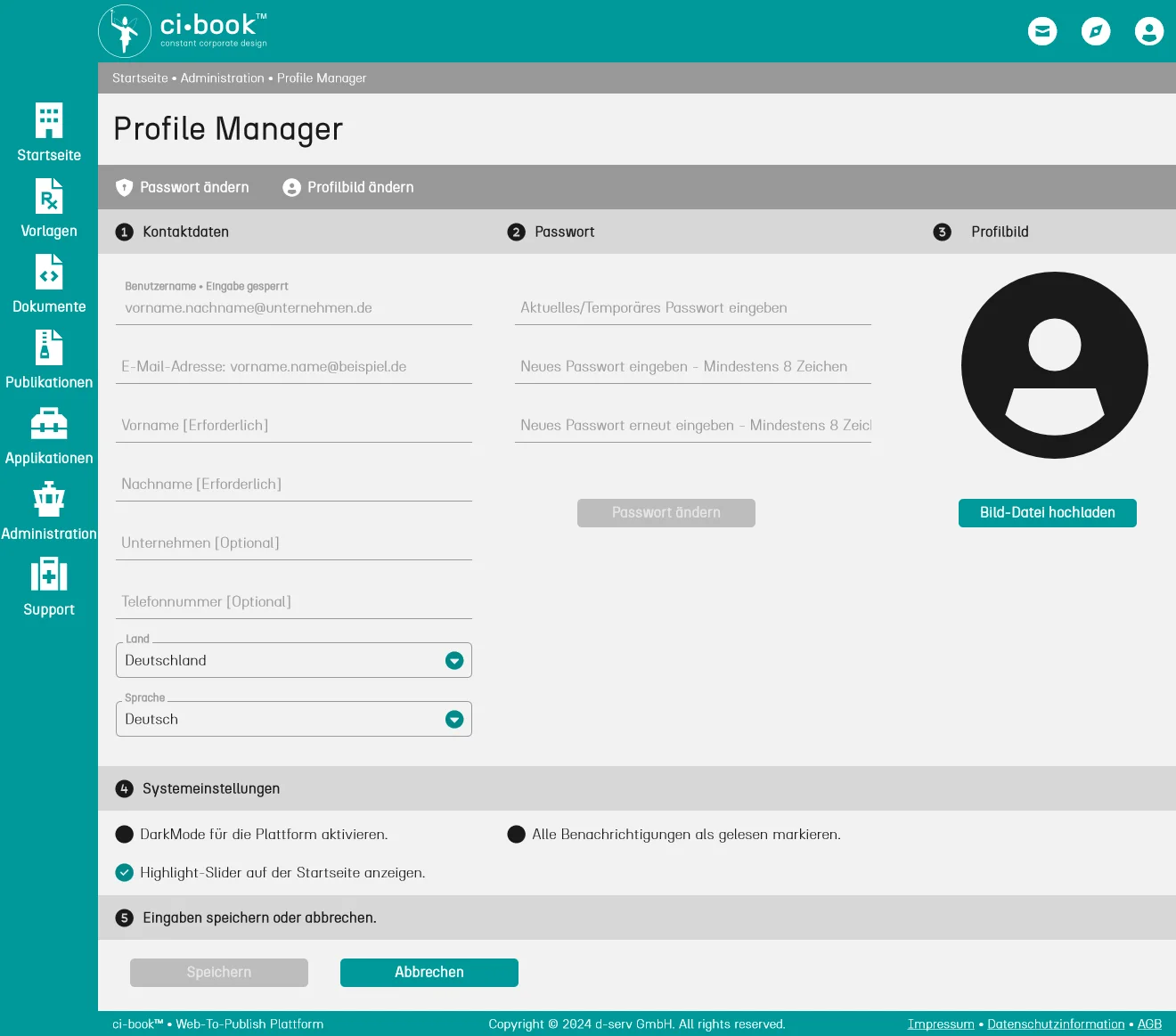
Kurzbeschreibung
Im Profile Manager können Benutzer:innen personen- und plattformbezogene Daten ändern.
Benutzer:innen, deren Betreiber für die ci-book™ • Plattform einen SSO-Zugang (SingleSignOn) eingerichtet haben, können im Profile Manager aller Regel nach nur Änderungen unter Punkt 3 (Profilbild) und unter Punkt 4 (Systemeinstellungen) vornehmen; Angaben zu Punkt 1 (Kontaktdaten) und zu Punkt 2 (Passwörter) werden im Fall von SSO-Zugängen in anderen, federführenden Systemen und nicht auf der ci-book™ • Plattform gepflegt und aktualisiert.
1. Änderung der Kontaktdaten
Vorgehensweise:
- Benutzernamen, oftmals eine E-Mail-Adresse wie zum Beispiel ihrname@betreibername.de, können grundsätzlich nicht geändert werden, da diese Daten während des Betriebs immer erhalten bleiben müssen und der erstmaligen, initialen Anlage einer Benutzerin / eines Benutzers entsprechen müssen. Im Fall einer dringend erforderlichen Änderung eines Benutzernamens, muss die d-serv GmbH via helpdesk@dserv.de kontaktiert werden.
- Unabhängig davon, ob der Benutzername eine E-Mail-Adresse ist, dürfen E-Mail-Adressen zur Kontaktaufnahme aktualisiert werden. Diese E-Mail-Adresse wird zum Beispiel dazu verwendet, die Benutzer:innen über Freigaben, Weiterleitungen o.ä. auf der ci-book™ • Plattform zu informieren.
- Angaben zum Vornamen, Nachnamen, Unternehmen oder Telefonnummer sind optional.
- Angaben zum Land oder zur Sprache sind in der Regel vom Betreiber vordefiniert und können nur von Benutzer:innen mit entsprechenden Rollen und Rechten geändert werden.
Sofern Eingaben geändert wurden, wird der Button "Speichern" aktiv und sofern diese Eingaben erfolgreich gespeichert wurden, wird das durch den Hinweis "Ihr Profil wurde gespeichert" bestätigt.
2. Änderung vom Passwort
Vorgehensweise:
- Aktuelles/Temporäres Passwort eingeben.
- Neues Passwort eingeben - Mindestens 8 Zeichen.
- Neues Passwort erneut eingeben - Mindestens 8 Zeichen.
- Eingaben bestätigen durch Klick auf den Button "Passwort ändern"
Sofern die Eingaben erfolgreich waren, wird das durch den Hinweis "Ihr Profil wurde gespeichert" bestätigt. Das neue Passwort ist dann umgehend aktiv. Um eventuell auftretende Störungen zu vermeiden, sollten sich Benutzer:innen nach einer Änderung ihres Passworts zunächst "Bei ci-book™ abmelden" und anschließend wieder neu "Anmelden"
3. Änderung vom Profilbild
Vorgehensweise:
- Zur Anlage eines neuen oder zur Änderung eines bestehenden Profilbildes, muss der Button "Bild-Datei hochladen" geklickt werden.
- Im danach erscheinenden Modal-Fenster kann eine lokale, auf dem PC, dem Notebook oder einem verbundenen Netzlaufwerk befindliche Bild-Datei im JPG- oder PNG-Format ausgewählt und hochgeladen werden. Die JPG- oder PNG-Datei sollte optimalerweise nicht größer als 5MB sein.
Sofern das Profilbild erfolgreich gespeichert wurde, wird es als kreisrunder Ausschnitt angezeigt; Zum einen direkt unter Punkt 3 im Profile Manager und zum anderen oben, ganz rechts im Bereich der Metanavigation. Falls diese Änderung nicht umgehend zu erkennen ist, sollte zunächst der Button "Speichern" geklickt werden; danach wird der Speichervorgang durch den Hinweis "Ihr Profil wurde gespeichert" bestätigt. Zudem kann es vorkommen, dass manche Webbrowser danach noch immer nicht das aktualisierte Profilbild anzeigen - In diesem Fall sollten sich Benutzer:innen zunächst "Bei ci-book™ abmelden" dann den Webbrowser-Cache leeren und sich anschließend wieder neu "Anmelden"
4. Änderung der Systemeinstellungen
Mögliche Änderungen:
- Aktivierung oder Deaktivierung vom sogenannten "DarkMode" auf der gesamten Plattform. Dabei kann es vorkommen, dass der "DarkMode" von manchen Webbrowsern nicht umgehend aktiviert wird - In diesem Fall sollten Benutzer:innen diese Änderung zuerst "Speichern" sich dann "Bei ci-book™ abmelden" danach den Webbrowser-Cache leeren und sich anschließend wieder neu "Anmelden" - Gleiches gilt, sofern vom "DarkMode" wieder auf den "LightMode" umgestellt werden soll.
- Aktivierung oder Deaktivierung vom sogenannten "Highlight-Slider" auf der Startseite der ci-book™ • Plattform. Die hier vorgenommene Einstellung wird in einer Datenbank und nicht als Cookie hinterlegt. Falls im Platform Communicator der Highlight-Slider vom Betreiber eingerichtet und aktiviert wurde und Benutzer:innen den Highlight-Slider auf der Startseite nicht sehen, sollten an dieser Stelle die Einstellungen überprüft und gegebenenfalls geändert werden.
- Falls Benachrichtigungen auf der Plattform vorliegen, wird das oben in der Metanavigation an erster Stelle durch das "Brief-Icon" und eine farblich markierte Zahl angezeigt; Wenn Benutzer:innen die Anzeige am "Brief-Icon" deaktivieren möchten, können sie das an dieser Stelle durch "Alle Benachrichtigungen als gelesen markieren" einstellen. Die farblich markierte Zahl wird ebenfalls nicht mehr angezeigt, wenn bereits alle Benachrichtigungen gelesen wurden.